
AWS User Notifications で Organizations 配下全アカウントの AWS Health 通知を委任したアカウントで集約する手順
はじめに
AWS User Notifications の組織設定により、Organizations 配下の全アカウントの AWS Health 通知を一元管理できます。管理アカウントからメンバーアカウントへ管理者を委任、AWS User Notifications 設定手順を一気通貫で紹介します。
当初は Microsoft Teams への通知を想定していました。しかし Teams 側の権限がなかったため、今回は Slack での設定例を紹介します。Teams での設定方法についても、補足として触れています。
全体の構成
AWS User Notifications では、AWS 管理通知で AWS Health イベントが提供されています。Organizations 環境下では、各 AWS アカウントの AWS Health 通知を集約、重複した内容は削除した上で通知することもできます。ただし、重複排除が適用されるのは「メール配信」のみとなっています。
Deduplication only applies to account contact emails. AWS managed notifications sent to other member account delivery channels (for example, the Notification Center) are always sent.
https://docs.aws.amazon.com/ja_jp/notifications/latest/userguide/managed-notification-aggregation.html#managed-notification-dedupe
今回は通知先として、Slack または、Teams を想定しているため、重複排除は機能しません。
AWS 管理通知についての詳細は以下の記事を参照ください。
AWS 管理通知のカテゴリについて
AWS 管理通知では、以下のカテゴリごとに通知設定が可能です。AWS Health ダッシュボードのカテゴリ(Issues など)と同じカテゴリ分けではありませんのでご注意ください。
- Security: セキュリティ関連の AWS Health イベント
- Health Operation: 業務影響のある AWS Health イベント
- Account-Specific Issues: アカウント固有の AWS Health イベント。メンテナンス通知等が該当
- Billing Notification: 請求に関する AWS Health イベント
組織設定と管理者権限をメンバーアカウントへ委任
AWS User Notifications の組織設定により、全メンバーアカウントの AWS 管理通知を集約できます。
マルチアカウント管理のベストプラクティスに従って、AWS User Notification の管理者権限を特定のメンバーアカウントに委任します。委任については以下の記事を参照ください。
前提条件
AWS Organizations の管理アカウントへのアクセス権限と、各種設定できる権限が必要です。
AWS User Notifications で組織設定を有効化
管理アカウント上の操作
AWS User Notifications のコンソールにアクセスします。組織設定を有効化します。「信頼されたアクセスを有効にする」をクリックして組織設定を有効にするだけです。

組織設定が有効化されると、Organizations 配下の全アカウントの通知が集約されます。

管理委任の設定
管理アカウント上の操作
「管理者を追加」をクリックします。

委任する AWS アカウントの ID と、メールアドレスを入力するだけです。

委任管理者に追加されました。これで管理者の委任設定は完了です。

AWS User Notifications の通知設定
委任管理者となったメンバーアカウントで通知設定を行います。ここでは例として通知先は Slack とします。Teams の場合も設定の流れは同じです。
前提条件
Slack、Teams への通知を許可するために、Slack または Teams 側でリクエストを許可できる権限が必要です。
Amazon Q Developer in chat applications の設定
委任管理者のメンバーアカウント上の操作
先に Slack への通知設定を用意します。Slack への通知は、Amazon Q Developer in chat applications(旧 AWS Chatbot)を利用します。まずはコンソールにアクセスします。
チャットクライアントの設定
初回であればトップページからチャットクライアントを選択します。

もしくは、新しいクライアントを設定から選択してください。

権限のリクエストを許可します。

設定画面から接続したワークスペースの状態が有効化になれば完了です。

Slack チャンネル設定の作成
「新しいチャネル設定を設定」をクリックします。通知先チャンネルを指定します。通知を受信したい Slack チャンネルを選択します。必要な IAM ロールを設定します。

Slack チャンネルの設定が完了すると、設定内容が表示されます。これで設定完了です。

補足:Microsoft Teams への通知設定について
Slack での設定例を紹介しました。Microsoft Teams への通知も同様に設定可能です。今回は Teams 側の権限設定ができなかったため実際の設定は行えませんでした。設定画面は以下のような形になります。

取得したリンクを設定します。

この後に権限のリクエストが行われ、許可する必要があります。Teams の権限不足で私は先に進めませんでした。
AWS User Notifications に配信チャネルを追加
委任管理者のメンバーアカウント上の操作
AWS User Notifications を開き、左ペインから AWS マネージド通知サブスクリプションをクリックし設定ページを開きます。AWS Health 通知を有効にするをクリックします。

サブスクリプションを管理から、配信チャンネルの設定を追加します。例で Health Operation の設定画面のキャプチャですが、他のサブスクリプションも同様です。配信チャンネルの追加をクリックします。

チャットチャンネルに先ほど Amazon Q Developer in chat applications で作成した通知先が表示されるので選択します。

設定した配信チャネルが正しく表示されていることを確認します。

最終的には必要なサブスクリプションに配信チャネルが適切に設定されていることを確認して、設定完了です。
動作確認
通知センターでの確認方法
設定完了後は、AWS コンソール上部のベルアイコンの通知センターで確認できます。通知センターでは以下の 3 つのタブで通知を整理して確認できます。
- 最新: すべての新しい通知
- ユーザー設定: 手動で設定した通知
- AWS マネージド: AWS Health イベント等の自動通知
通知があれば表示されます。

Slack 通知内容
後日、通知がきました。Slack へ通知されると以下の形式でした。
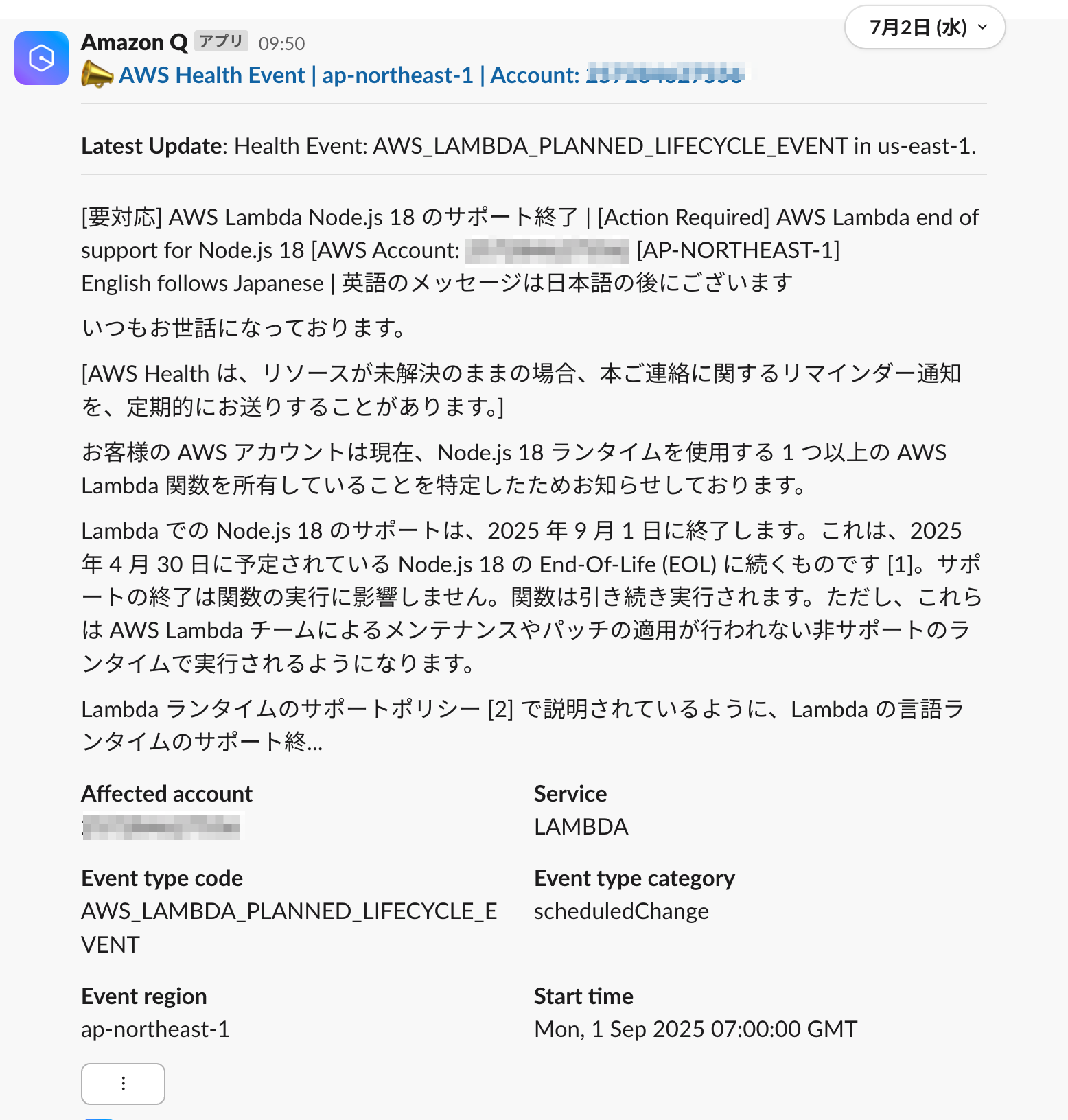
まとめ
Organizations 全体の AWS Health 情報を効率的に確認できるので良いのではないでしょうか。








